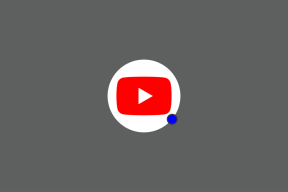Kako se odzvati na sporočila v Discordu na namizju in mobilni napravi
Miscellanea / / July 01, 2023
Ali menite, da bi moral obstajati boljši način za odgovarjanje na sporočila na Discordu? No, Discord ponuja priročno funkcijo, imenovano Reactions, ki vam omogoča, da to storite v trenutku. Ta članek ponuja obsežen vodnik o tem, kako se hitro odzvati na sporočila na Discordu.
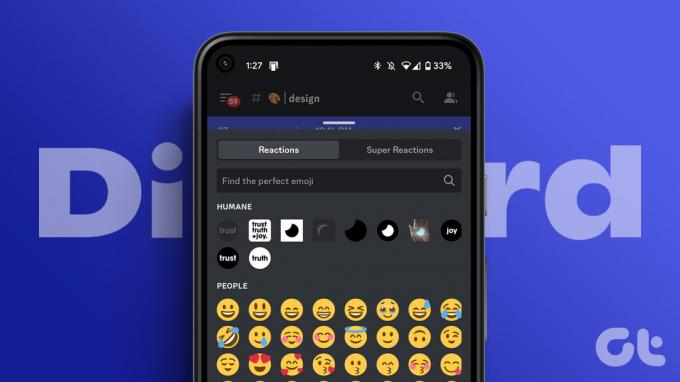
Toda preden se poglobimo v podrobnosti, si vzemimo trenutek in odgovorimo na pomembno vprašanje: Kakšne so pravzaprav reakcije na Discord? Reakcije vam omogočajo interakcijo s sporočilom z dodajanjem emojijev, ki izražajo vaša čustva ali misli. Namesto vnašanja odgovora lahko preprosto kliknete emoji in pustite, da govori namesto vas.
S tem razumevanjem raziščimo, kako kar najbolje izkoristiti to funkcijo.
Kako se odzvati na sporočila Discord na namizju
Odziv na sporočila Discord v namizni aplikaciji ali spletu je preprost. Koraki so enaki za aplikacijo in spletno različico. Sledite spodnjim korakom.
Opomba: Na Discordu se lahko odzovete tudi z emodžiji po meri, če imate dovoljenje za upravljanje emodžijev, ste lastniki strežnika ali imate Discord Nitro.
Korak 1: Zaženite Discord v računalniku z operacijskim sistemom Windows ali Mac in se pomaknite do sporočila, na katerega želite odgovoriti.
Opomba: To je lahko neposredno sporočilo vaših prijateljev in družine ali enega od vaših sodelujočih strežnikov.
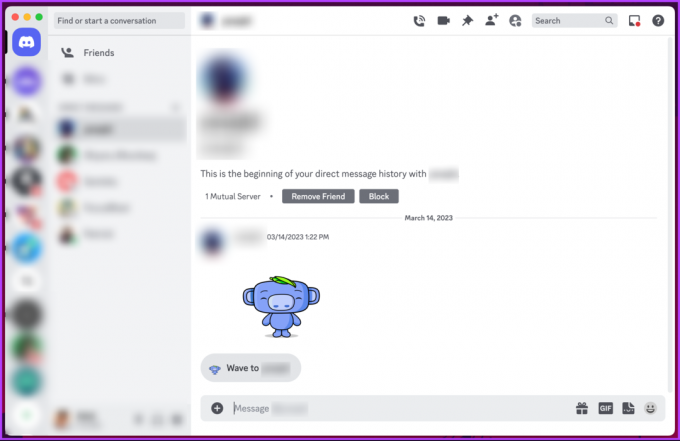
2. korak: Ko najdete sporočilo, na katerega se želite odzvati, premaknite kazalec v zgornji desni kot sporočila, da poiščete možnost Dodaj reakcijo (ikona emoji).
Opomba: Lahko pa z desno miškino tipko kliknete sporočilo in v meniju izberete Dodaj reakcijo.

3. korak: izberite želeni čustveni simbol.
Opomba: Podobno kot katera koli druga platforma družbenih medijev tudi Discord ponuja dobro zbirko emojijev. V izbranih strežnikih (če moderator dovoli) lahko na sporočila reagirate tudi z nalepkami.
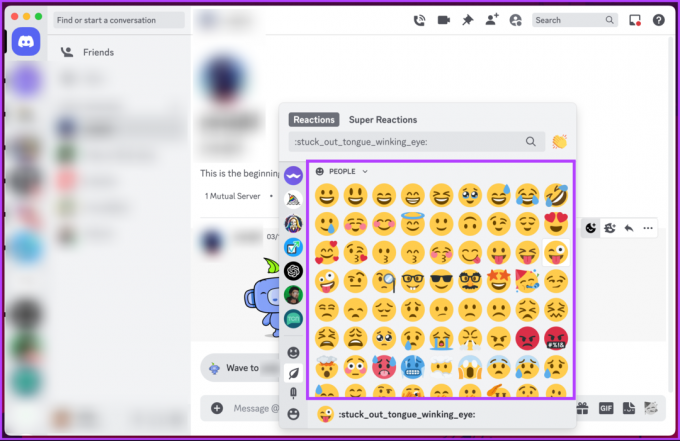
Poleg tega, če si premislite in se odločite izbrisati reakcijo emoji, kliknite reakcijo emoji, ki ste jo dodali prej. To ga bo odstranilo.
To je to. Z lahkoto ste se odzvali na sporočilo Discord. Če se sprašujete, lahko istemu sporočilu dodate več odzivov emoji, tako da sledite zgornjim korakom.
Preberite tudi: Kako spremeniti sliko profila Discord v kateri koli napravi
Kako se odzvati na sporočila Discord na mobilniku
Odzivanje na sporočila na Discordu je precej preprosto in enostavno za izvedbo. Koraki so enaki za naprave Android in iOS. Sledite.
Korak 1: Odprite aplikacijo Discord v napravi Android ali iOS in se pomaknite do sporočila, na katerega želite odgovoriti.
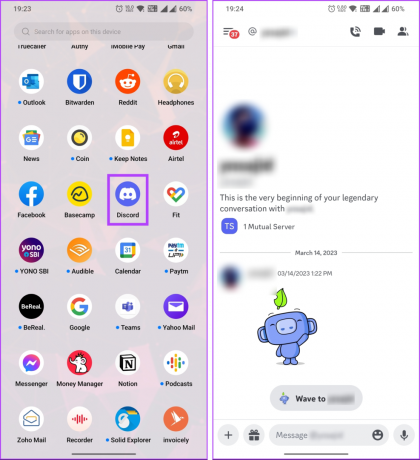
2. korak: zdaj tapnite in pridržite sporočilo, da vidite spodnji list z možnostmi sporočila. Na vrhu lista boste videli najpogosteje uporabljene emojije.
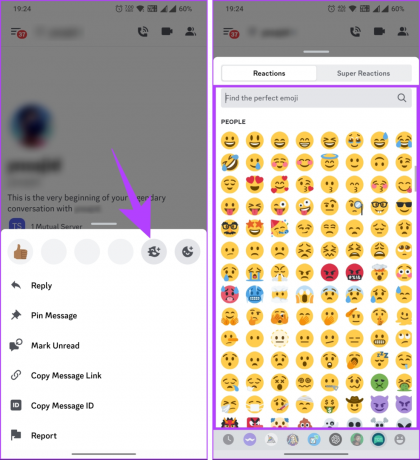
Če želite dostopati do celotne zbirke emojijev, tapnite ikono izbirnika emojijev (zadnji brezbarvni emoji z znakom plus). Zdaj boste videli celotno zbirko emojijev, ki jih lahko uporabite, kakor želite.
Podobno kot pri namizju Discord lahko istemu sporočilu dodate več kot en odziv emoji, tako da sledite zgoraj navedenim korakom. Če si premislite in želite odstraniti reakcijo, se morate samo dotakniti reakcije emoji, ki ste jo dodali.
Kako videti, kdo se je odzval na sporočilo Discord
Preprosto lahko vidite, kdo se je odzval na sporočilo Discord in kateri emoji je uporabil za odziv. Ne pozabite, da lahko vidite le reakcije na sporočila, do katerih lahko dostopate znotraj istega strežnika ali pogovora z neposrednimi sporočili. Če nimate potrebnih dovoljenj, si ne morete ogledati seznama uporabnikov ali videti odzivov. S tem povedanim, začnimo z izvajanjem korakov za namizje Discord.
Na namizju
Korak 1: Odprite Discord v računalniku z operacijskim sistemom Windows ali Mac in se pomaknite do sporočila, za katerega želite preveriti reakcije.
Opomba: Druga možnost je, da uporabite splet Discord, da vidite, kdo se je odzval na vaša sporočila Discord.

2. korak: Vse, kar morate storiti, je, da z desno miškino tipko kliknete katero koli reakcijo.
Opomba: Če ne želite podrobnosti, se lahko preprosto pomaknete nad reakcijo; Discord prikaže imena prvih treh oseb.
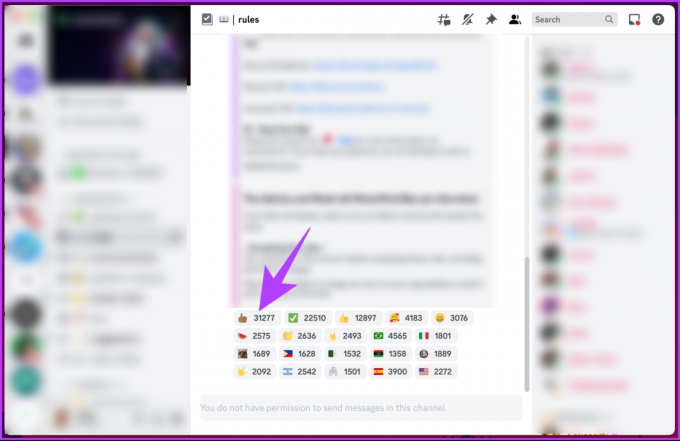
3. korak: V spustnem meniju izberite Ogled reakcij.
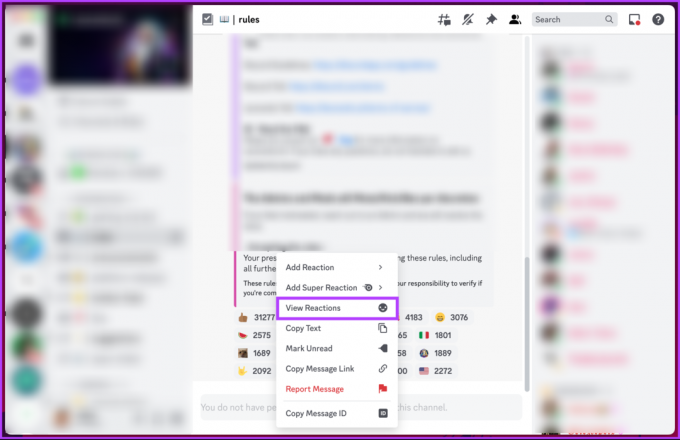
Prikaže se modalno okno s podrobnim številom reakcij in imenom osebe, ki je reagirala z določenim emojijem. Poleg tega lahko izberete različne čustvene simbole, da vidite, kdo se je z njimi odzval na vaše sporočilo.
Če ne morete dostopati do namizja in si želite odziv ogledati na mobilniku, nadaljujte z branjem.
V mobilni aplikaciji Discord
Korak 1: Zaženite aplikacijo Discord in pojdite na sporočilo, na katerega želite preveriti odzive.
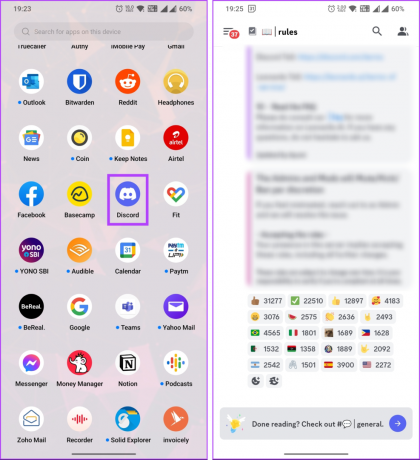
2. korak: Zdaj dolgo pritisnite na katero koli reakcijo in počakajte sekundo. Prikaže se spodnji list, kjer lahko najdete osebe, ki so se odzvale na sporočilo.
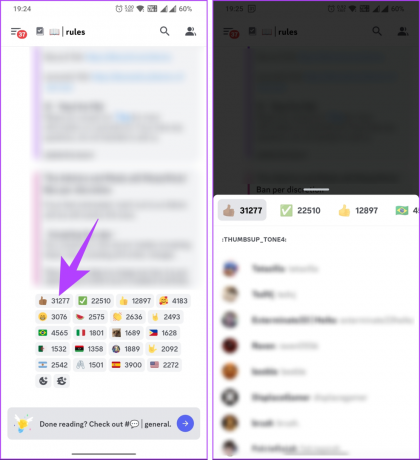
To vam omogoča, da vidite, kdo se je odzval na vaše sporočilo ali sporočilo strežnika. Vendar se včasih ne boste mogli odzvati na sporočilo Discord. Če ste obtičali s to težavo, nadaljujte z branjem.
Preberite tudi: Kaj se zgodi, ko odstranite prijatelja na Discordu
Zakaj se ne morem odzvati na sporočila Discord
Obstaja več razlogov, zakaj se ne morete odzvati na Discord. Spodaj smo razložili vse možne razloge:
1. Reakcije so onemogočene
V nekaterih primerih so lahko nastavitve strežnika ali kanala onemogočile reakcije. To pomeni, da se nihče, vključno z vami, ne more odzvati na sporočila v tem kontekstu. Lastnik ali skrbniki strežnika lahko vklopijo ali izklopijo reakcije za določene kanale ali celoten strežnik.
2. Nimate dovoljenja
Discord uporabnikom ponuja različne ravni dovoljenj glede na njihove vloge v strežniku. Če se ne morete odzvati na sporočila, je možno, da vaša vloga nima potrebnih dovoljenj za dodajanje reakcij. Skrbniki strežnika lahko spremenijo ta dovoljenja za različne vloge, zato boste morda morali stopiti v stik z njimi in zahtevati možnost odziva.
3. Uporabnik vas je morda blokiral
Če se poskušate odzvati na sporočilo določenega uporabnika in ugotovite, da ne morete, vas je uporabnik morda blokiral. Ko uporabnik blokira drugega uporabnika, to omejuje določene interakcije, vključno z reakcijami. Če sumite, da je temu tako, je najbolje, da se obrnete neposredno na uporabnika, da odpravite morebitne težave, ki so lahko privedle do blokade.
4. Osveži Discord
Včasih ima Discord lahko začasne napake ali težave s povezljivostjo, ki lahko vplivajo na delovanje odzivov. Če se ne morete odzvati na sporočila, poskusite osvežiti aplikacijo Discord ali spletno stran, ki jo uporabljate, ali znova zaženite Discord, če uporabljate mobilno aplikacijo. To lahko pomaga rešiti morebitne začasne težave in obnovi sposobnost odzivanja.
Ne pozabite, da se posebni razlogi, zakaj se ne morete odzvati na sporočila Discord, lahko razlikujejo glede na nastavitve strežnika ali kanala, vaša dovoljenja ali dejanja posameznega uporabnika. Če se težava nadaljuje, je bolje, da se obrnete na skrbnike strežnika, moderatorje kanala ali Podpora za Discord za nadaljnjo pomoč.
Pogosta vprašanja o odzivanju na razdor
Na sporočilo na Discordu se lahko odzove več ljudi. Število reakcij, ki jih lahko prejme sporočilo, ni omejeno. Dokler ima nekdo dovoljenje za dostop do sporočila, se lahko nanj odzove.
Da, na Discordu lahko uporabniki večkrat reagirajo na sporočilo. Z uporabo različnih emodžijev se lahko na sporočilo odzovete večkrat. Čeprav lahko vsak emoji dodate samo enkrat, lahko uporabite različne emojije.
Vsak, ki ima dostop do sporočila na Discordu, se lahko nanj privzeto odzove. Če želite preprečiti, da bi se ljudje odzvali na določeno sporočilo, lahko prilagodite dovoljenja, če imate ustrezno skrbniško ali moderatorsko vlogo na strežniku.
Discord ne pošlje samodejno obvestil, ko se nekdo odzove na vaše sporočilo. Če pa je samo sporočilo del pogovora v strežniku ali neposrednega sporočila, boste morda prejeli obvestila o novih sporočilih ali omembah v tem pogovoru. Sami odzivi ne ustvarjajo ločenih obvestil.
Reagirajte na ta sporočila
Če veste, kako se odzvati na sporočila na Discordu, vam to lahko pomaga pri izražanju, sodelovanju z drugimi in vašim pogovorom doda kanček zabave. Torej, kar naprej in začnite reagirati na sporočila na Discordu in pustite, da vaše digitalne interakcije oživijo. Morda boste želeli tudi prebrati kako najti ID uporabnika Discord.